来源:小编 更新:2025-05-14 16:55:43
用手机看
亲爱的手机控们,你们有没有遇到过这样的烦恼:手机连接电脑时总是出现“设备无法识别”的尴尬局面?别急,今天就来教你们如何轻松管理安卓系统的驱动,让你的手机和电脑成为最佳拍档!
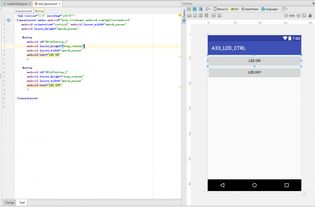
你知道吗?安卓系统驱动就像是手机和电脑之间的桥梁,没有它,两者就无法顺畅沟通。简单来说,驱动就是让电脑识别并管理手机硬件的程序。就像我们和人交流需要语言一样,手机和电脑之间的交流也需要这种特殊的“语言”——驱动。
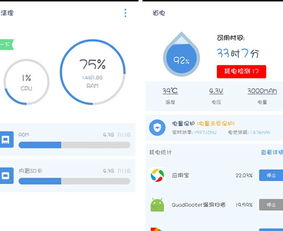
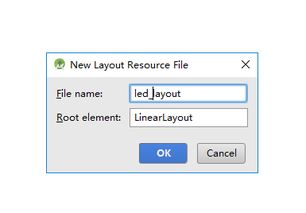
现在市面上有很多手机管理器,比如安卓驱动,它们能自动识别你的手机型号,帮你下载并安装合适的驱动。你只需要按照提示操作,就像喝杯茶那么简单!
豌豆荚这款应用也很有名,它不仅能帮你管理手机,还能帮你安装ADB驱动。不过,记得在连接手机之前,先开启USB调试模式哦!
如果你没有手机管理器或豌豆荚,也可以手动安装驱动。首先,在网上找到你手机型号的驱动下载站,比如HTC的官网。下载对应的ADB驱动。
将手机用USB线连接到电脑,电脑会提示你安装驱动。这时候,你只需要手动指定ADB驱动文件夹的位置,然后点击“安装”即可。
打开电脑的“设备管理器”,看看有没有出现黄色问号。如果没有,说明驱动已经安装成功了。
在电脑上打开命令行界面,输入“adb devices”,如果能看到你的手机设备信息,那么恭喜你,驱动安装成功了!
可能是因为驱动没有安装成功,或者USB线有问题。你可以尝试重新安装驱动,或者更换一根USB线。
在设备管理器中,找到对应的驱动,右键点击选择“卸载”。
可能是因为USB调试模式没有开启。请确保在手机设置中开启了USB调试。
亲爱的手机控们,现在你们应该已经学会了如何管理安卓系统的驱动了吧!从此,你的手机和电脑将不再是陌生人,而是亲密无间的伙伴。快来试试吧,让你的手机和电脑一起飞向美好的未来!